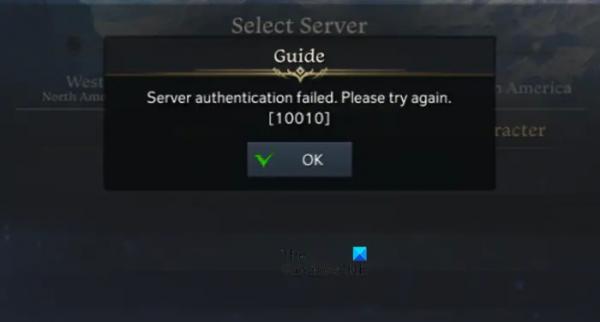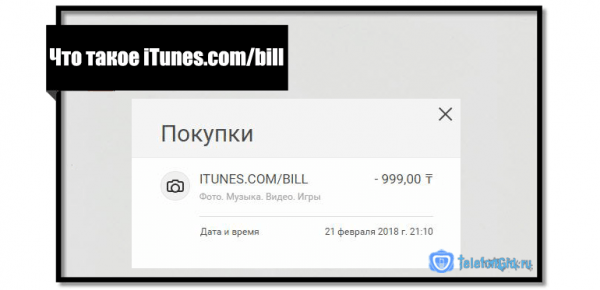Вы один из тех игроков, которым надоело видеть сервер Lost Ark? Ошибка аутентификации сообщение об ошибке на экране? В этом посте мы рассмотрим проблему в этой статье и посмотрим, что делать, если аутентификация сервера Lost Ark не удалась с кодом ошибки 10010.
Исправить ошибку Lost Ark Server Authentication Fail 10010
Если аутентификация Lost Ark Server не удалась с кодом ошибки 10010, следуйте приведенным ниже решениям, чтобы решить проблему.
- Проверить статус сервера
- Очистите кеш DNS
- Воспользуйтесь средством устранения неполадок в Интернете
- Проверить целостность файлов игры
- Включить TLS 1.2
Поговорим о них подробно.
Программы для Windows, мобильные приложения, игры — ВСЁ БЕСПЛАТНО, в нашем закрытом телеграмм канале — Подписывайтесь:)
1) Проверить статус сервера
Сообщение об ошибке, Ошибка аутентификации сервера может быть прямым результатом простоя сервера. Поэтому вы должны убедиться, что вы не единственный геймер, испытывающий этот эффект. Существуют различные онлайн-мониторы веб-сайтов, чтобы исключить это. Поэтому, если с сервером проблем нет, продолжайте и посмотрите следующее решение.
Читать: Lost Ark не может подключиться к серверу
2) Очистите кеш DNS
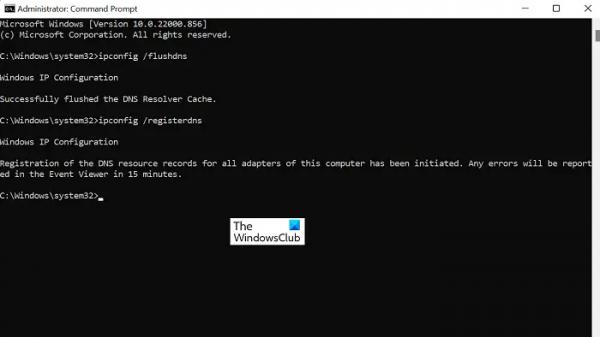
Согласно сообщениям пользователей, проблема с сервером Lost Ark также может быть связана с поврежденным кешем DNS. Таким образом, очистка DNS предназначена для того, чтобы вернуть игру в прежнее состояние. Выполните шаги, указанные ниже, чтобы сделать то же самое:
- Откройте командную строку администратора, введите cmd, а затем щелкните ее правой кнопкой мыши и выберите параметр «Запуск от имени администратора».
- Введите следующее и нажмите кнопку Enter: ipconfig /flushdns
- На экране появится сообщение о завершении со следующим сообщением:
IP-конфигурация Windows. Кэш преобразователя DNS успешно очищен. - Теперь введите следующую команду, чтобы зарегистрировать любые записи DNS, которые могут быть записаны некоторыми приложениями в файле Hosts.ipconfig /registerdns.
Наконец, закройте CMD, перезапустите Lost Ark и посмотрите, сохраняется ли проблема.
3) Воспользуйтесь средством устранения неполадок в Интернете.
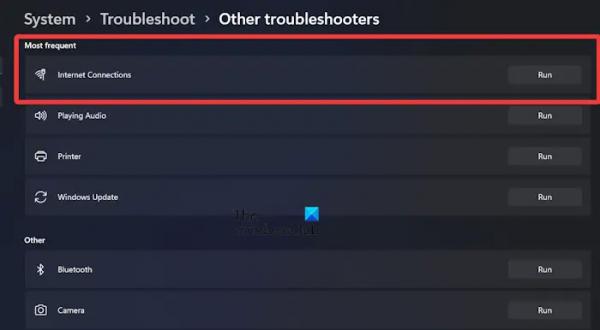
Отключение между сервером и клиентом является основной причиной такого рода проблем с сервером. Существуют различные способствующие факторы, и слабый Интернет является одним из них. Поэтому в этом решении мы собираемся использовать встроенное в Windows средство устранения неполадок с сетью, чтобы выйти из этой ситуации. Вот как использовать инструмент:
- Нажмите Win+I, чтобы открыть настройки Windows и перейти на вкладку «Система».
- Прокрутите вниз и выберите меню «Устранение неполадок», а затем нажмите «Другое средство устранения неполадок».
- В заголовке «Наиболее частые» нажмите кнопку «Выполнить» рядом с интернет-соединение вариант.
В Windows 10 перейдите в «Настройки» и нажмите «Обновление и безопасность» > «Устранение неполадок» > «Дополнительные средства устранения неполадок» > «Подключение к Интернету» > «Запустить средство устранения неполадок».
4) Проверить целостность файлов игры
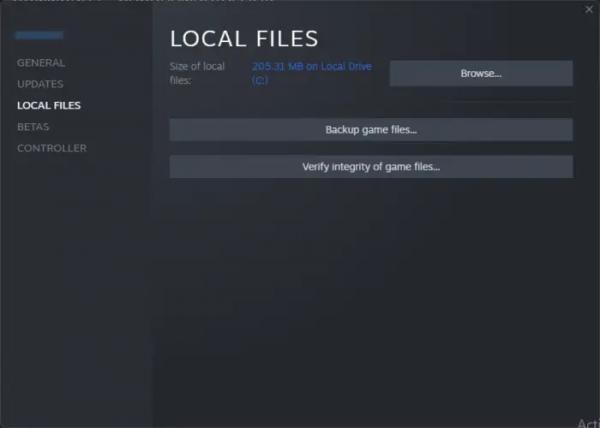
Поврежденные игровые файлы могут помешать игроку наслаждаться игрой с различными кодами ошибок и сообщениями, в том числе аутентификацией сервера. Учитывая тот факт, что игровые файлы, как правило, легко повреждаются, в Steam есть встроенная опция, и для ее использования выполните шаги, указанные ниже:
- Запустите Steam и перейдите в библиотеку.
- Теперь щелкните правой кнопкой мыши название игры и выберите параметр «Свойства».
- Перейдите на вкладку «Локальные файлы», а затем выберите параметр «Проверить целостность файлов игры».
Эта опция сканирует все файлы игры и, если обнаруживается какой-либо поврежденный, заменяет его новым. Поэтому дождитесь окончания процедуры, а затем правильно закройте Steam и перезапустите его. Если Lost Ark продолжает показывать проблемы с сервером, см. следующее решение,
5) Включить TLS 1.2
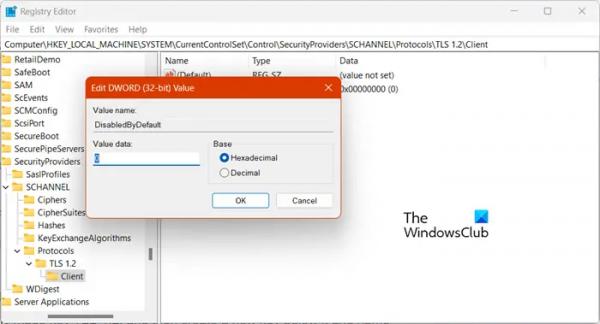
TLS 1.2 может помочь вам создать стабильное соединение между компьютером и игровым сервером. Следовательно, попробуйте сделать то же самое, а затем проверьте, будет ли это плодотворным или нет.
- Нажмите Win + R, чтобы открыть диалоговое окно «Выполнить», введите Regedit и нажмите кнопку «Ввод».
- Когда откроется редактор реестра, перейдите в следующую папку: HKEY_LOCAL_MACHINESYSTEMCurrentControlSetControlSecurityProvidersSCHANNELProtocols.
- Щелкните правой кнопкой мыши папку «Протокол» и выберите Создать > Ключ вариант.
- Назовите только что созданный ключ TLS 1.2, а затем создайте новый ключ под ним и назовите его «Клиент».
- Щелкните правой кнопкой мыши Клиент и выберите Новое > значение DWORD (32-разрядное) для создания нового значения.
- Измените имя этого вновь созданного значения на DisabledByDefault и поставьте значение — 0.
Если вы можете играть в игру без каких-либо ошибок, хорошо!
Читайте: код ошибки запуска Lost Ark 23, клиент игры обнаружил ошибку приложения